麦克风设置方法win10 电脑win10麦克风怎么设置
更新时间:2021-06-10 17:37:22作者:zhong
相信大家在电脑上,视频聊天时时需要用到麦克风的,有时我们讲话声音会比较大,就需要我们手动设置下麦克风的声音大小,那么在win10系统里麦克风怎么设置呢,设置的方法很简单,下面小编给大家分享win10麦克风设置的方法。
推荐系统:win10系统32位纯净版
解决方法:
1、首先,进行点击右下角中的声音图标的选项。

2、然后就会声音图标之后,弹出了下拉菜单选中为 录音设备 的选项。

3、选中声音设备之后,进行到窗口当中,进行选中列表中麦克风选项。
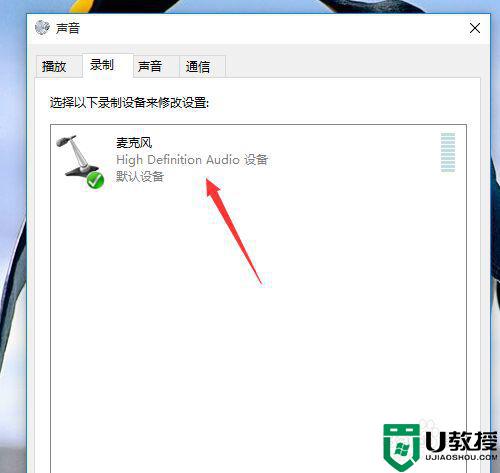
4、进入到了麦克风的属性的界面当中,进行选中为 级别 的选项。
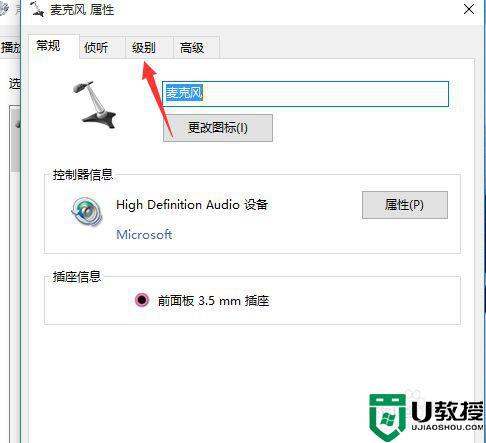
5、然后进行调整级别汇总的 麦克风加强的选项,进行调整声音。
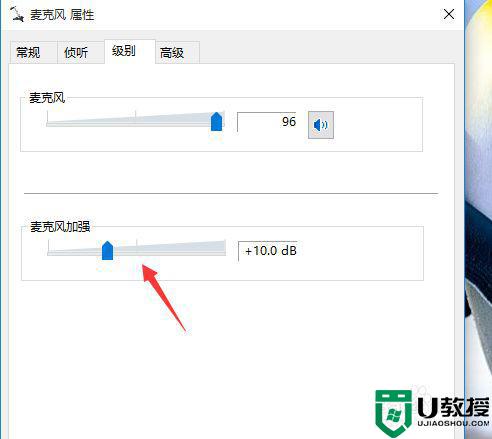
6、加强调整完成之后,进行点击 确定 即可。
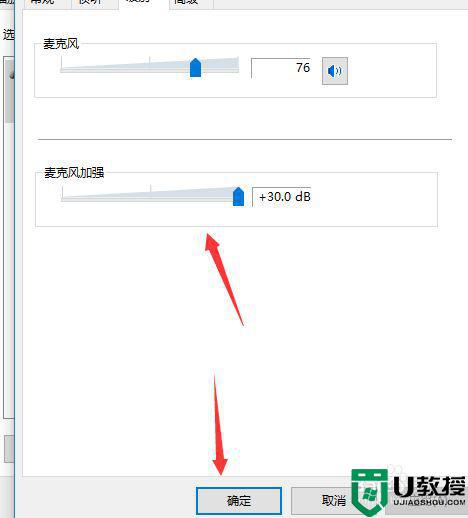
以上就是win10麦克风设置的方法,有不知道怎么设置麦克风的话,可以按上面的方法来进行设置。
相关教程:
win10麦克风增强在哪
麦克风设置方法win10 电脑win10麦克风怎么设置相关教程
- win10设置麦克风增强方法 win10怎么设置麦克风增强
- win10如何设置麦克风权限 win10设置麦克风权限的方法
- win10设置麦克风增强方法 win10系统怎么调麦克风增强
- win10设置麦克风音量方法 win10哪里调麦克风音量
- win10怎么调麦克风声音大小 win10麦克风声音大小在哪设置
- win10麦克风没声音怎么设置 win10麦克风没有声音如何修复
- 用win10怎么给麦克风权限 win10麦克风权限如何设置
- window10麦克风加强怎么设置 window10麦克风增强在哪设置
- w10 麦克风怎么降噪 win10麦克风降噪在哪设置
- w10电脑麦克风电流声怎么办 win10麦克风有电流声解决方法
- Win11如何替换dll文件 Win11替换dll文件的方法 系统之家
- Win10系统播放器无法正常运行怎么办 系统之家
- 李斌 蔚来手机进展顺利 一年内要换手机的用户可以等等 系统之家
- 数据显示特斯拉Cybertruck电动皮卡已预订超过160万辆 系统之家
- 小米智能生态新品预热 包括小米首款高性能桌面生产力产品 系统之家
- 微软建议索尼让第一方游戏首发加入 PS Plus 订阅库 从而与 XGP 竞争 系统之家
热门推荐
win10系统教程推荐
- 1 window10投屏步骤 windows10电脑如何投屏
- 2 Win10声音调节不了为什么 Win10无法调节声音的解决方案
- 3 怎样取消win10电脑开机密码 win10取消开机密码的方法步骤
- 4 win10关闭通知弹窗设置方法 win10怎么关闭弹窗通知
- 5 重装win10系统usb失灵怎么办 win10系统重装后usb失灵修复方法
- 6 win10免驱无线网卡无法识别怎么办 win10无法识别无线网卡免驱版处理方法
- 7 修复win10系统蓝屏提示system service exception错误方法
- 8 win10未分配磁盘合并设置方法 win10怎么把两个未分配磁盘合并
- 9 如何提高cf的fps值win10 win10 cf的fps低怎么办
- 10 win10锁屏不显示时间怎么办 win10锁屏没有显示时间处理方法

